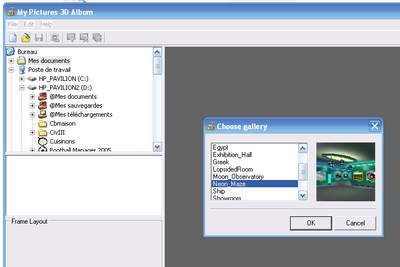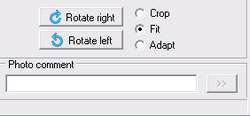- Promenez-vous parmi vos photos dans un décor en 3D
- Création de screensavers
- Galeries exportables en exe, vrml
- Ce logiciel est disponible sur le DVD de la revue Freelog n° 80 de Mars Avril 2007 *** sinon, faire un tour sur le site officiel http://www.mypictures3d.com/
- on ne
peut plus télécharger les applications My
Pictures 3D Screensaver ver. 1.2 et My
Pictures 3D Album ver. 0.96 sur le site
officiel, de plus, incompatibles avec les dernières
versions de Windows
seulement les Galleries http://www.mypictures3d.com/downloads.html , mais incompatibles avec Photo! 3D Album
d'avantage de galeries à visualiser et télécharger http://www.mypictures3d.com/galleries.html, toutes aussi superbes, mais incompatibles avec Photo! 3D Album
 par
contre, la même application, mais sous un autre
nom et qui fonctionne, Photo! 3D Album,
au moins pour Windows 10, est à
télécharger sur https://photo-3d-album.fr.malavida.com/windows/
par
contre, la même application, mais sous un autre
nom et qui fonctionne, Photo! 3D Album,
au moins pour Windows 10, est à
télécharger sur https://photo-3d-album.fr.malavida.com/windows/
ou https://www.commentcamarche.net/telecharger/photo-graphisme/17403-photo-3d-album/
- le
choix des galeries est varié
du coloré voire flamboyant : Neon_Maze, Christmas
du fantaisie : Yard, Art Gallery, Ship
du classique : ShowRoom
du sophisitiqué : LopsidedRoom
on peut regretter peut-être de ne pas pouvoir créer ses propres galeries, mais ce serait prévu, d'après l'auteur, mais tombé dans l'oubli
 avec Photo! 3D
Album, le choix des galeries est
limité, mais si vous avez gardé celles pour My
Pictures 3D Album, elles sont
compatibles
avec Photo! 3D
Album, le choix des galeries est
limité, mais si vous avez gardé celles pour My
Pictures 3D Album, elles sont
compatibles
|
 |
|
 |
 |

- après avoir
créé de superbes images avec Bryce, vous aurez
envie de les présenter dans un album ou un
diaporama
il existe beaucoup de programmes - même gratuits - collectant les images, mais en 2D
l'originalité de My Pictures 3D est qu'il les présente dans une galerie virtuelle 3D, dans laquelle on se promène et on se comporte comme un vrai visiteur - ces logiciels sont faciles d'emploi
- ouvrir le programme My Pictures 3D Album
- faire File / New
- choisir une galerie - Choose galery - et ajouter des photos choisies dans un répertoire de votre ordinateur
- répertoire de son choix pour sélectionner les images
- faire Edit / Add image ou cliquer sur la 5ème icône du menu
- pour chaque image, déterminer l'option : Crop (ajuster l'image au cadre), Fit (ajuster l'image au cadre en gardant les proportions), Adapt (ajuster le cadre à l'image)
- sauvegarder votre galerie, File / Save as ..., extension pgal
|
|
||||||||||
|
|||||||||||
- pour exporter votre galerie, faire File / Share... ou cliquer sur la 4ème icône du menu Export gallery for sharing
- on a cette boîte de dialogue
- My Pictures 3D Package : fichier au format a3g
- Executable package : fichier exe
- Gallery player - Screensaver : fichier d'installation
- Export to VRML : langage de création de scènes en 3 dimensions
- parmi ses modules complémentaires : composants multimédia, Internet Explorer propose une Visionneuse VRML Microsoft
- pour voir les fichiers vrml, il faut donc que ce Composant soit installé
- sinon, il existe des visionneuses comme Cosmo Player ou Cortona
 avec Photo! 3D
Album, le choix de l'Export
est limité, seulement la création d'un album exécutable
avec Photo! 3D
Album, le choix de l'Export
est limité, seulement la création d'un album exécutable
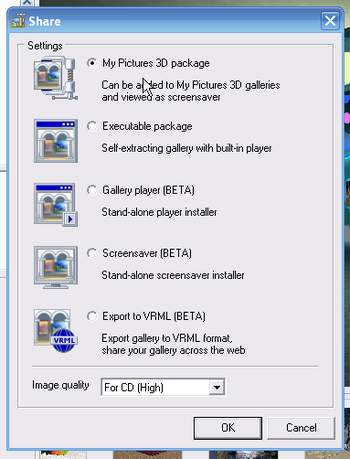 |
- suite My Pictures 3D ScreenSaver

(Enregistrer cette page par "Fichier / Enregistrer sous..." pour utiliser ce tutoriel même déconnecté !)